Vytvoření zástupce Azure Data Lake Storage Gen2
V tomto článku se dozvíte, jak vytvořit zástupce Azure Data Lake Storage (ADLS) Gen2 v Microsoft Fabric Lakehouse.
Přehled klávesových zkratek najdete v tématu Klávesové zkratky OneLake. Pokud chcete vytvořit zástupce prostřednictvím kódu programu, podívejte se na rozhraní REST API oneLake.
Požadavek
Pokud ho nemáte, vytvořte ho pomocí následujícího postupu: Vytvořte jezero s OneLakeem.
Pro účet úložiště ADLS Gen2 musíte mít povolené hierarchické obory názvů.
Vytvoření zástupce
Otevřete jezero.
Klikněte pravým tlačítkem myši na adresář v zobrazení jezera u jezera.
Vyberte Nový zástupce.
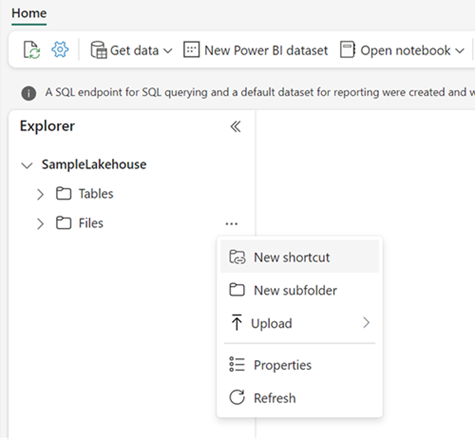
Výběr zdroje
V části Externí zdroje vyberte Azure Data Lake Storage Gen2.
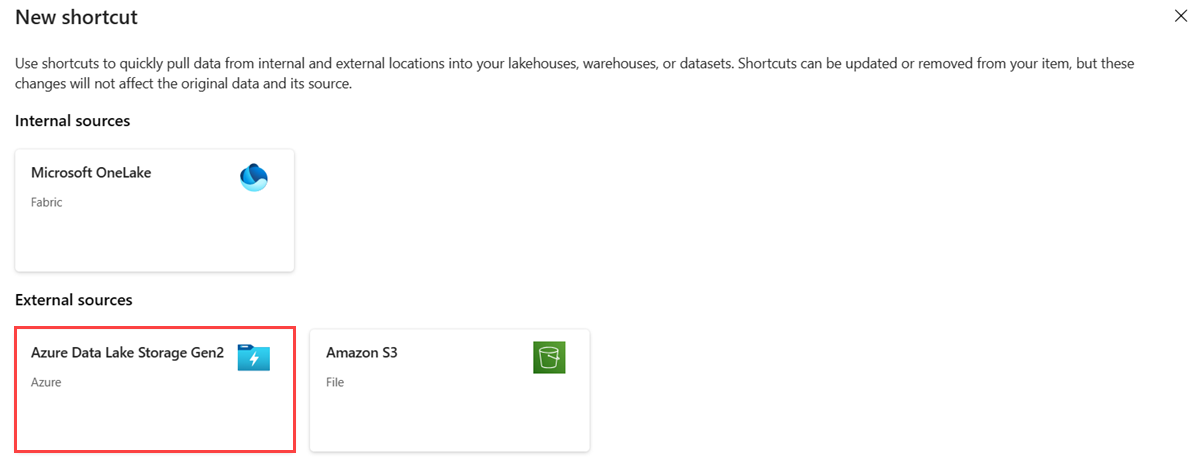
Zadejte nastavení Připojení ion podle následující tabulky:
Pole Popis Hodnota Adresa URL Připojovací řetězec pro váš rozdílový kontejner. https://StorageAccountName.dfs.core.windows.netPřipojení Dříve definovaná připojení pro zadané umístění úložiště se zobrazí v rozevíracím seznamu. Pokud žádná připojení neexistují, vytvořte nové připojení. Vytvořte nové připojení. Název připojení Název připojení Azure Data Lake Storage Gen2. Název připojení. Druh ověřování Autorizační model. Podporované modely jsou: účet organizace, klíč účtu, sdílený přístupový podpis (SAS) a instanční objekt. Další informace najdete v tématu Klávesové zkratky ADLS. Závisí na autorizačním modelu. Jakmile vyberete typ ověřování, vyplňte požadované přihlašovací údaje. Vyberte Další.
Přejděte do cílového umístění zástupce.
Pokud jste účet úložiště právě použili v adrese URL připojení, zobrazí se všechny dostupné kontejnery v levém navigačním zobrazení. Pokud jste zadali kontejner v adrese URL připojení, zobrazí se v navigačním zobrazení pouze zadaný kontejner a jeho obsah.
Přejděte do účtu úložiště tak, že vyberete složku nebo kliknete na rozbalení mrkve vedle složky.
V tomto zobrazení můžete vybrat jedno nebo více cílových umístění zástupce. Vyberte cílová umístění kliknutím na zaškrtávací políčko vedle složky v levém navigačním zobrazení.
Vyberte Další.
Na stránce kontroly můžete ověřit všechny vaše výběry. Tady uvidíte jednotlivé klávesové zkratky, které se vytvoří. Ve sloupci akce můžete kliknutím na ikonu tužky upravit název zástupce. Zástupce můžete odstranit kliknutím na ikonu koše.
Vyberte Vytvořit.
Lakehouse se automaticky aktualizuje. Zástupce se zobrazí v levém podokně Průzkumníka .
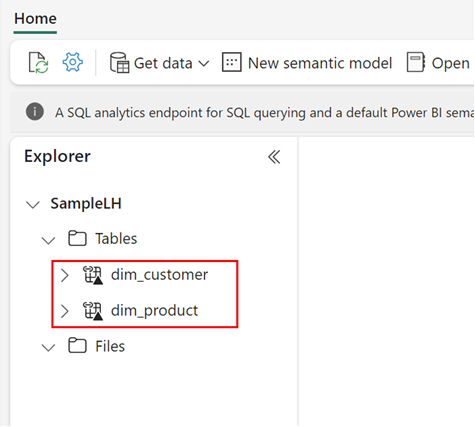
Související obsah
Váš názor
Připravujeme: V průběhu roku 2024 budeme postupně vyřazovat problémy z GitHub coby mechanismus zpětné vazby pro obsah a nahrazovat ho novým systémem zpětné vazby. Další informace naleznete v tématu: https://aka.ms/ContentUserFeedback.
Odeslat a zobrazit názory pro


